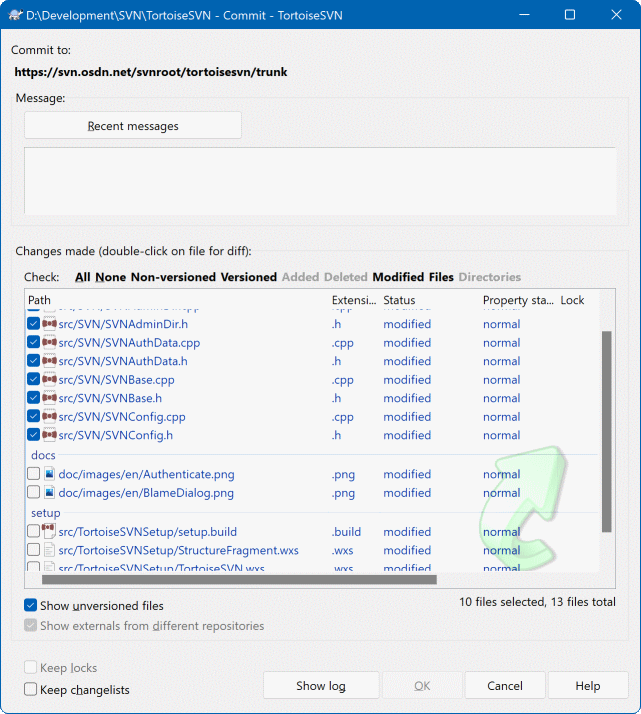Trong một thế giới lý tưởng, bạn bao giờ cũng chỉ làm một việc tại một thời điểm, và bản sao làm việc của bạn chỉ chứa một tập hợp các thay đổi hợp lý. OK, trở lại với thực tế. Thường xảy ra rằng bạn phải làm việc trên một số nhiệm vụ không liên quan cùng một lúc, và khi bạn nhìn vào hộp thoại cam kết, tất cả các thay đổi được trộn lẫn trong với nhau. Tính năng danh sách thay đổi giúp bạn nhóm các tập tin với nhau, làm cho nó dễ dàng hơn để xem những gì bạn đang làm. Tất nhiên điều này chỉ có thể được nếu những thay đổi không chồng chéo lên nhau. Nếu hai nhiệm vụ khác nhau ảnh hưởng đến cùng một tập tin, không có cách nào để tách các thay đổi.
Bạn có thể thấy danh sách thay đổi ở một vài nơi, nhưng những cái quan trọng nhất là hộp thoại cam kết và hộp thoại kiểm tra sửa đổi mới. Chúng ta hãy bắt đầu trong hộp thoại kiểm tra, sửa đổi sau khi bạn đã làm việc trên một số tính năng và nhiều tập tin. Khi bạn mở hộp thoại đầu tiên, tất cả các tập tin thay đổi được liệt kê với nhau. Giả sử bây giờ bạn muốn tổ chức các sự vật và nhóm các tập tin theo tính năng.
Chọn một hoặc nhiều tập tin và sử dụng → để thêm một mục vào danh sách thay đổi. Ban đầu sẽ có không danh sách thay đổi, do đó, lần đầu tiên bạn làm điều này, bạn sẽ tạo ra một danh sách thay đổi mới. Cung cấp cho nó tên trong đó mô tả mục đích bạn đang sử dụng nó, và nhấn . Hộp thoại sẽ thay đổi để hiển thị các nhóm hạng mục.
Một khi bạn đã tạo ra một danh sách thay đổi bạn có thể kéo và thả các mục vào nó, hoặc từ danh sách thay đổi khác, hoặc từ Windows Explorer. Kéo từ Explorer có thể có ích vì nó cho phép bạn thêm các mục vào một danh sách thay đổi trước khi tập tin được sửa đổi. Bạn có thể làm điều đó từ hộp thoại kiểm tra-cho-thay đổi, nhưng chỉ bằng cách hiển thị tất cả các tập tin chưa sửa đổi.
Trong hộp thoại cam kết, bạn có thể nhìn thấy những tập tin tương tự, nhóm theo danh sách thay đổi. Ngoài việc đưa ra một chỉ dấu của các nhóm ngay lập tức bằng hình ảnh, bạn cũng có thể sử dụng các tiêu đề của nhóm để lựa chọn các tập tin vào cam kết.
TortoiseSVN để dành một tên danh sách thay đổi để sử dụng riêng của nó, cụ thể là bỏ qua lúc cam kết . Điều này được sử dụng để đánh dấu các tập tin là phiên bản mà bạn gần như không bao giờ muốn cam kết mặc dù chúng có thay đổi cục bộ. Tính năng này được mô tả trong phần “Loại trừ mục khỏi Danh mục Cam kết” .
Khi bạn thực hiện cam kết các tập tin thuộc một danh sách thay đổi thì thông thường bạn sẽ mong đợi rằng việc là thành viên của danh sách thay đổi không còn cần thiết. Vì vậy, theo mặc định, các tập tin được gỡ bỏ từ danh sách thay đổi tự động lúc cam kết. Nếu bạn muốn giữ lại các tập tin trong danh sách thay đổi của nó, sử dụng hộp kiểm Giữ danh sách thay đổi ở phía dưới của hộp thoại cam kết.
Mẹo
Danh sách thay đổi hoàn toàn là một tính năng ở máy khách địa phương. Tạo ra và loại bỏ danh sách thay đổi sẽ không ảnh hưởng đến kho lưu trữ, cũng không ảnh hưởng bất cứ bản sao làm việc của ai khác. Chúng chỉ đơn giản là một cách thuận tiện để bạn có thể tổ chức các tập tin của bạn.
Cảnh báo
Note that if you use changelists, externals will no longer show up in their own groups anymore. Once there are changelists, files and folders are grouped by changelist, not by external anymore.